چگونه حجم اسناد Word را کاهش دهیم؟ – راهنمای جامع (+ دانلود فیلم آموزش گام به گام)
گاهی اوقات ممکن است اسناد «مایکروسافت ورد» (Microsoft Word) شامل تصاویر و آبجکتهای بسیاری در خود باشند که این مساله باعث میشود اندازهی آنها بیش از حد زیاد شده و خود اسناد نیز ساختاری طولانی و پیچیده پیدا کنند. با این حال گاهی اوقات نیز ممکن است سند ورد شما بدون هیچ دلیلی حجم زیادی داشته باشد. اگر همچین اتفاقی برای سند شما افتاده است، در این مطلب راه حلهایی آوردهایم که بتوانید به کمک آنها حجم فایل خود را کاهش دهید.

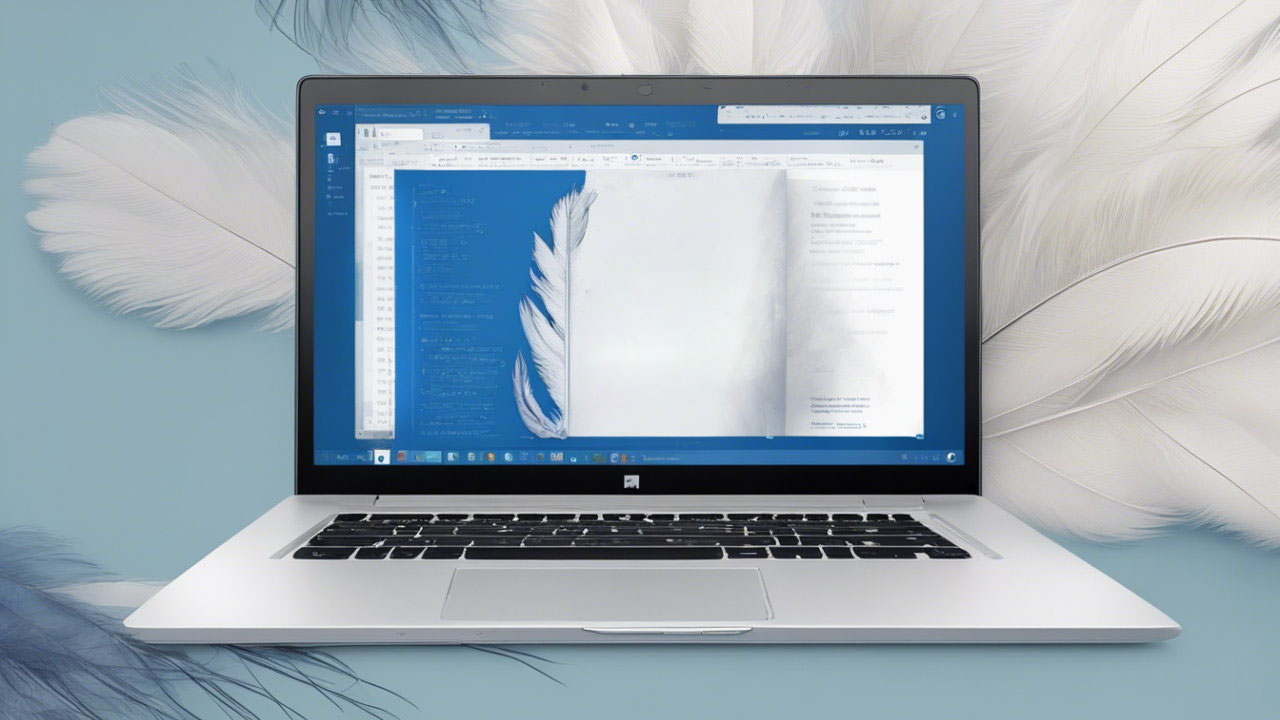
فیلم آموزشی کاهش حجم فایلهای Word
زمانی که حجم سند ورد شما بیش از حد زیاد میشود، اولین کاری که باید انجام دهید فشردهسازی تصاویر آن است. دلیل چنین مسالهای این است که تصاویر معمولا باعث میشوند حجم فایلهای ورد بیش از حد معقول بالا برود.
اگر تصویری در سند شما وجود ندارد یا حتی با کاهش حجم تصاویر هم اندازهی سند ورد شما بیش از حد زیاد است، راههایی برای رفع مشکلتان در این مطلب آورده شده است. در این مطلب به ترفندهای زیادی اشاره شده که در ادامه آنها را مشاهده میکنید.
ترفندهایی که حجم سند Word شما را کاهش میدهند
ترفندهای زیادی برای کاهش حجم سند ورد در اینترنت وجود دارد، ولی تمامی آنها به درستی کار نمیکنند. دلیل این امر میتواند این باشد که آن ترفند برای موقعیتی که شما در آن قرار گرفتهاید نوشته نشده است (برای مثال گفته شده است که حجم تصاویر را کاهش دهید در حالی که شما هیچ تصویری استفاده نکردهاید) یا ممکن است به طور کلی به این دلیل باشد که آن ترفند تاثیری ندارد. تمامی نکاتی که در این بخش اشاره شدهاند کاملا مورد آزمایش قرار گرفته و صحتشان تایید شده است.
تبدیل فرمت سند به DOCX
مایکروسافت از سال 2007 فرمت DOCX را عرضه کرده است، با این حال هنوز برخی از افراد از آن استفاده میکنند. فرمت DOCX همانند فرمت ZIP عمل کرده و محتوای سند شما را فشرده میکند، در نتیجه تنها با تبدیل فرمت یک سند از DOC به DOCX حجم آن کاهش پیدا خواهد کرد. این مساله برای سایر فرمتهای آفیس نظیر XLS به XLSX یا PPT به PPTX نیز صدق میکند.
برای تبدیل یک فایل DOC به DOCX ابتدا آن را باز کرده و از طریق منوی «File» به بخش «Info» رفته و بر روی گزینهی «Covnert» کلیک کنید.
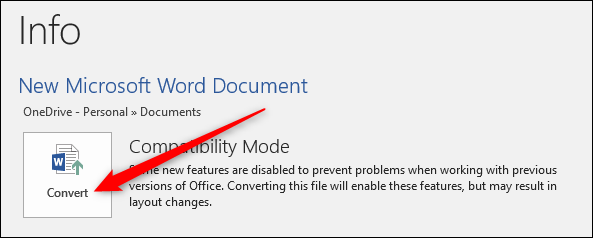
در داخل پیامی که نمایش داده میشود بر روی گزینهی «OK» کلیک کرده و گزینهی «Save» را انتخاب کنید تا Word سند شما را به قالب DOCX تبدیل کند. ورد برای این کار یک سند جدید با فرمتی جدید ایجاد خواهد کرد، در نتیجه سند DOC شما نیز حفظ خواهد شد.
این روش برای یک سند 20 صفحهای دارای 6 تصویر، تعدادی جدول و قالببندیهای متفاوت با پسوند DOC آزمایش شده است. اندازهی فایل اصلی حدود 6 مگابایت بوده است که با تبدیل به قالب DOCX، اندازهی آن 88% کاهش پیدا کرده و به اندازهی 721 کیلوبایت رسیده است. این روش موثرترین راه برای کاهش حجم فایل است.
وارد کردن تصاویر از طریق گزینهی Insert و خودداری از کپی و پیست کردن آنها
زمانی که تصاویر خود را به داخل سند ورد کپی و پیست میکنید، Word حدسهایی را راجع به چگونگی انجام این کار میزند. گاهی اوقات حدس آن استفاده از فرمت BMP خواهد بود که حجمی بسیار سنگین دارد، گاهی اوقات نیز از پسوند PNG استفاده میکند که آن هم گاها میتواند حجم بالایی داشته باشد. یکی از راههای موثر این است که تصاویر را ابتدا وارد یک نرمافزار ویرایش عکس کرده و سپس آن را با پسوند JPG ذخیره کنید. پس از این کار از طریق منوی «Insert» در ورد گزینهی «Picture» را زده و تصویر خود را انتخاب نمایید.
برای مثال در آزمایشی که انجام شده است، کپی و پیست کردن تصویر سادهی زیر در یک سند ورد خالی، باعث شده است تا حجم آن از 22 کیلوبایت به 548 کیلوبایت افزایش پیدا کند.
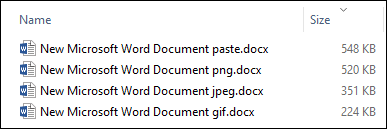
با این حال زمانی که تصویر را داخل نرمافزار «Paint» کپی کردیم و پس از ذخیرهی آن با پسوند JPG، اقدام به وارد نمودن آن در داخل ورد کردیم، حجم سند ما 331 کیلوبایت شد. این رقم حدود %40 از رقم قبلی کوچکتر است. زمانی که همین تصویر را با پسوند GIF وارد سند کردیم، حجم آن %60 کمتر بود. ممکن است با همچین تغییراتی بتوانید حجم یک سند 10 مگابایتی را به 4 مگابایت کاهش دهید.
البته همیشه نمیتوان این کار را انجام داد. گاهی اوقات نیاز به کیفیتی دارید که تنها پسوندهایی نظیر BMP و PNG ارائه میدهند. با این حال اگر تصویری کوچک مد نظرتان است یا نیازی به کیفیت خیلی بالای آن ندارید، با استفاده از پسوندهای کم حجمتر میتوانید اندازهی سند خود را نیز کاهش دهید.
- مطالب پیشنهادی برای مطالعه:
تصاویر خود را خارج از ورد ویرایش کنید
زمانی که تصویری را در ورد ویرایش میکنید، تمام ویرایشهای انجام شده به عنوان بخشی از سند ذخیره میشوند، این بدین معنا است که اگر تصویری را در ورد ببُرید، تصویر اصلی نیز در ورد وجود خواهد داشت یا اگر رنگ تصویری را سیاه و سفید کنید، باز هم تصویر اصلی در ورد خواهد بود.
این مساله باعث افزایش سایز سند شما میشود، در نتیجه وقتی تغییراتی را بر روی تصاویر خود اعمال کردهاید و اطمینان دارید که نیازی به بازیابی این تغییرات نخواهید داشت، میتوانید اطلاعات ویرایش تصویر را از داخل ورد حدف نمایید.
با این حال راه بهتری که برای این کار وجود دارد این است که از ابتدا این گونه اطلاعات اضافی را در سند خود ذخیره نکنید. بهتر است تغییرات کوچک و بزرگ تصویر خود را خارج از سند ورد انجام دهید.
تمام تصاویر خود را همزمان فشرده کنید
از طریق منوی «File» به بخش «Save As» رفته و گزینهی «More Options» را انتخاب نمایید.

با این کار کادر «Save As» باز خواهد شد که در آن به گزینههای بیشتری دسترسی خواهید داشت. بر روی دکمهی «Tools» کلیک کرده و گزینهی «Compress Pictures» را بزنید.
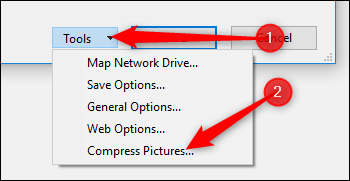
پنل «Compress Pictures» باز خواهد شد که در داخل آن میتوانید نوع فشردهسازی تصاویر خود را انتخاب کنید.
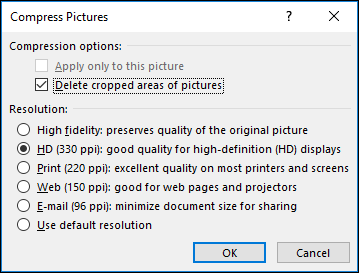
گزینهی «Apply Only to this picture» در زمانی کاربرد دارد که از طریق یک تصویر مشخص این کادر را باز کرده باشید. حالتی که ما این کادر را باز کردهایم یا برای تمام تصاویر کاربرد خواهد داشت یا برای هیچ تصویری؛ در نتیجه امکان اعمال تغییرات تنها بر روی یک تصویر از طریق انتخاب گزینهی «Apply Only to this picture» وجود ندارد. در نتیجه اگر قصد اعمال تغییرات متفاوتی برای هر تصویر را داشته باشید این روش برایتان مناسب نخواهد بود، ولی اگر بخواهید تمام تصاویر سند خود را به یک شکل ویرایش نمایید، از طریق این بخش قابل انجام خواهد بود.
گزینهی مورد نظر خود را نتخاب کرده و سپس بر روی گزینهی «OK» کلیک نموده و سند را ذخیره کنید تا با تصاویر فشرده شده ذخیره شود. گزینههای موجود از بالا به پایین به سمت کیفیت کمتر میروند.
فونتها را در سند خود جاساز نکنید
اگر از فونت مرسومی استفاده میکنید، احتمالا هر شخصی آن فونت را خواهد داشت و قادر به مطالعهی سند شما خواهد بود. با توجه به این نکته نیازی نیست که با جاساز کردن فونتها در سند خود حجم آن را افزایش دهید. برای جلوگیری از این کار از طریق منوی «File» به بخش «Options» رفته و از طریق قسمت «Save» گزینهی «Embed fonts in the file» را غیر فعال کنید.
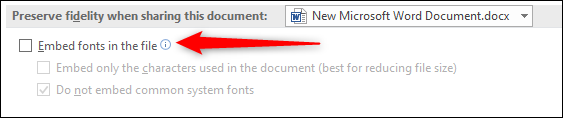
شاید فکر کنید این کار تاثیر چندانی نخواهد داشت، ولی اشتباه میکنید. اگر این گزینه فعال بوده باشد و گزینهی «Do not embed common system fonts» را غیر فعال کرده باشید، تفاوت حجم سند شما چیزی حدود 2 مگابایت خواهد بود. حتی اگر گزینهی فوق فعال نیز باشد باز هم حجمی حدود 1.3 مگابایت به سند شما اضافه خواهد کرد. در نتیجه برای کاهش حجم سند خود بهتر است که این گزینه را غیر فعال کنید.
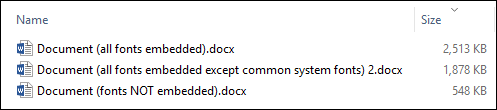
سایر فایلها را در سند خود جاساز نکنید
درست است که در اسناد ورد امکان جاساز کردن صفحات گسترده، اسلایدشوهای پاورپوینت و خیلی موارد دیگر فراهم است، ولی تا زمانی که میتوانید تنها از یک لینک به یک سند استفاده کنید، نیازی به جاساز کردن آن در سند ورد خود نخواهید داشت. با این کار حجم سند شما به شدت کاهش پیدا میکند چراکه دیگر سندتان مجبور به ذخیره کردن تمام محتوا در خود نیست و فقط اطلاعات اندکی را در خود نگه میدارد. البته این کار مزایا و معایب خود را دارد، پس بهتر است قبل از انجام این کار نیاز خود را به خوبی شناسایی کنید.
تصاویر بند انگشتی سند خود را ذخیره نکنید
در گذشته ورد به شما این امکان را میداد که با ذخیره کردن یک تصویر بند انگشتی (Thumbnail) از سند خود این امکان را فراهم کنید که بدون باز کردن سند، بتوان پیشنمایشی از آن را در مرورگر فایل مشاهده کرد. امروزه مرورگر فایل به قدری پیشرفت کرده است که خودش قادر به انجام این کار بوده و نیازی به کمک ورد ندارد، با این حال این گزینه همچنان در ورد موجود است.
در آزمایشی که صورت گرفته، با روشن کردن این گزینه اندازهی یک سند از 721 کیلوبایت به 3247 کیلوبایت افزایش پیدا کرده است. این رقم چیزی حدود 4.5 برابر اندازهی اصلی است. برای غیر فعال کردن این گزینه میتوانید از طریق منوی «File» به بخش «Info» رفته و با انتخاب گزینهی «Properties» بر روی «Advanced Properties» کلیک کنید.
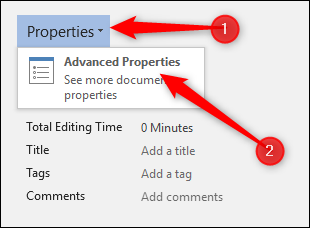
در بخش بعدی گزینهی «Save Thumbnails for All Word Documents» را غیر فعال کرده و سپس بر روی گزینهی «OK» کلیک کنید.
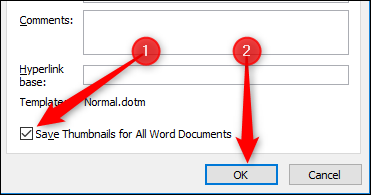
با غیر فعال کردن این گزینه، تنها سند فعلی تحت تاثیر قرار خواهد گرفت و اگر به طور پیشفرض این گزینه فعال باشد، باید برای هر سندی که ایجاد میکنید به صورت دستی آن را غیر فعال نمایید. اگر بخواهید حالت پیشفرض آن را تغییر دهید باید از طریق فایل «Normal.dotx» اقدام نمایید که توضیحات آن در وبسایت آفیس آمده است.
همچنین میتوانید این ویژگی را از طریق گزینهی «Save Thumbnail» که در کادر «Save As» قرار دارد غیر فعال نمایید.
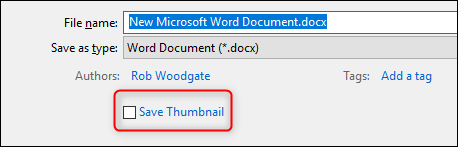
اطلاعات شخصی و مخفی را از سند خود حذف کنید
اطلاعات شخصی نه تنها اندازهی سند شما را افزایش میدهند، بلکه ممکن است اطلاعاتی را با خوانندگان سندتان در میان بگذارد که شما مایل به اشتراکگذاری آنها نیستید. علاوه بر این اطلاعات، ممکن است اطلاعاتی مخفی نیز در سند وجود داشته باشند که شما نیازی به آنها ندارید، پس دلیلی برای باقی ماندنشان در سند نیز وجود ندارد.
برای حذف این اطلاعات غیر ضروری از سند، وارد منوی «File» شده و از طریق بخش «Info» و انتخاب گزینهی «Check For Issues»، بر روی «Inspect Document» کلیک کنید.

اطمینان حاصل نمایید که گزینهی «Document Properties and Personal Information» فعال بوده و سپس بر روی «Inspect» کلیک کنید. پس از این که کار بازرسی سند تمام شد، گزینهی «Remove All» را از بخش «Document Properties and personal Information» بزنید.
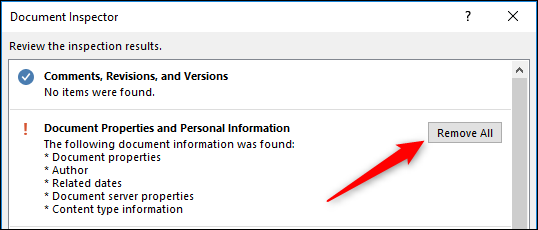
در آزمایش انجام گرفته، این کار حجم فایل را تنها 7 کیلوبایت کاهش داده است. با این حال حذف اطلاعات شخصی از اسناد توصیه میشود، پس بهتر است که در هر صورت این کار را انجام دهید. توجه داشته باشید که پس از حذف این اطلاعات دیگر قادر به بازیابی آنها نخواهید بود، در نتیجه ابتدا مطمئن شوید که قصد این کار را دارید و سپس آنها را حذف نمایید. این کار را میتوانید برای گزینههای «Invisible Content» و «Hidden Text» نیز انجام دهید، ولی توجه داشته باشید که این کار تنها در زمانی حجم فایل شما را کاهش خواهد داد که محتوای مخفی در سند خود داشته باشید.
بازیابی خودکار سند را خاموش کنید (توصیه نمیشود)
یکی از بهترین ویژگیهای آفیس، ویژگی «AutoRecover» آن است. این ویژگی به طور منظم از سند شما بکآپ میگیرد تا اگر در حین کار، ورد یا رایانهی شما به مشکل بر خورد سندتان را از دست ندهید، بلکه بتوانید نسخهی پشتیبان گرفته شده از آن را بازیابی کنید. البته تمام این نسخههای پشتیبان گرفته شده باعث افزایش اندازهی سند شما میشوند، در نتیجه با خاموش کردن این ویژگی اندازهی سند کاهش پیدا خواهد کرد.
برای خاموش کردن این ویژگی از طریق منوی «File» به بخش «Options» رفته و از طریق قسمت «Save» گزینهی «Save AutoRecover Information every [x minutes]» را غیر فعال کنید.

این کار در لحظه تاثیری بر روی سند شما نخواهد داشت، ولی دیگر از سندتان پشتیبان تهیه نخواهد کرد. توجه داشته باشید که با این کار دیگر بکآپ خودکاری از سند شما گرفته نمیشود، در نتیجه اگر زمانی به مشکل بخورید تنها میتوانید سندتان را از آخرین دفعهای که آن را ذخیره کرده بودید بازیابی کنید.
تمام محتوا را به یک سند جدید منتقل کنید
زمانی که شما مشغول کار بر روی یک سند هستید، ورد اطلاعات متفاوتی را در پسزمینه ذخیره میکند تا در راه ایجاد سند به شما کمک کرده باشد. در این مطلب به نحوهی خاموش کردن بیشتر این ویژگیها پرداختیم و گفتیم که چگونه اطلاعات مخفی یا شخصی را حذف نمایید، ولی باز هم ممکن است اطلاعاتی در سندتان وجود داشته باشد که نیازی به آنها نخواهید داشت. اگر با انجام تمام این کارها باز هم حجم سندتان زیاد بود، یک سند کاملا جدید ایجاد کرده و محتوای خود را در آن کپی کنید.
ابتدا یک سند جدید ایجاد نمایید، سپس در سند قبلی خود کلیدهای «Ctrl + A» را فشار داده و سپس «Ctrl + C» را بزنید. حال به سند دیگر خود رفته و کلیدهای «Ctrl + V» را فشار دهید. با این کار تمام متون، بخشها، قالببندیها و تمام موارد مورد نیازتان به سند جدید منتقل خواهند شد.
سند جدید شما دیگر شامل ذخیرههای خودکار قبلی، اطلاعات AutoRecover یا نسخههای قبلی سند نخواهد بود که این مساله میتواند منجر به حجمی کمتر شود.
توجه داشته باشید که با این کار اطلاعات مربوط به تصاویرتان نیز منتقل خواهند شد، پس اگر قصد حذف کردن آنها را دارید بهتر است ابتدا در سند اصلی آنها را حذف نموده و سپس کار انتقال محتوا را انجام دهید. البته امکان انجام این کار در سند جدید نیز فراهم است.
این کار ممکن است بین چند کیلوبایت تا چندین مگابایت اندازهی سند شما را کاهش دهد. همچنین امکان دارد با انجام این کار برخی از خاطاهای عجیب ورد نیز بر طرف شوند، پس اگر به مشکلی نیز برخورد کردید میتوانید از این ترفند استفاده نمایید.












سلام
جالب و مفید بود.
لطفا آموزش فتوشاپ را هم بگذارید تشکر.
سلام، وقت شما بخیر؛
برای یادگیری فتوشاپ میتوانید از مطلب «آموزش فتوشاپ مجله فرادرس» استفاده کنید و یا فیلمهای آموزشی فرادرس درباره این نرمافزار را ببینید.
از اینکه با مجله فرادرس همراه هستید از شما بسیار سپاسگزاریم.
سلام. موقع insert کردن چندین عکس در word همگی آنها را در یک صفحه و روی هم قرار میده. برای رفع این مشکل چکار باید بکنم؟
ممنونم
سلام من یه فایل ۴۰ صفحه ای دارم که همه فایل با تکست باکس هست الان که می خوام pdfبگیرم پیغام the export failed due to sn unexpected errir میده لطفا راهنمایی کنزد خیلی مهمه
عالی بود. به من خیلی کمک کرد. ممنونم از مطلب خوبتون